Tabloya naverokê
Hûn li ser peywirekê dixebitin an tenê li PC-ya xwe digerin. Ji nişkê ve, PC-ya we dicemide. Ger komputera we wekî din saxlem be, şansek heye Windows 10 sûcdar be.
Ev ne hewce ye ku wusa be. Hûn dikarin kontrol bikin ka pirsgirêkên din ên Windows-ê hene hene. Lêbelê, heke wusa be, ev gotar dê çend rêbazan bişopîne da ku pirsgirêkê çareser bike.

Nîşan/Pêşniyara Pirsgirêkê
Qaşbûn, cemidandina bêserûber, û germbûna hişk gelek pirsgirêk in ku dikarin Encama nûvekirina PC-ya xwe ya Windows 10-a herî dawî ye.
Herweha, piştî nûvekirina Windows 10-ê ya dawî, têkçûn pirtir bûne. Berî ku hûn ceribandinek din a dilşikestî biceribînin, rastkirinên jêrîn biceribînin da ku pirsgirêk çareser bikin.
Rastkirinên bingehîn: Hardware
Ya herî hêsan ev e ku hûn kontrol bikin ka hemî hardware we bi rêkûpêk dixebite, nemaze heke hûn kesek in ku gelek alavên dorhêl bikar tîne (mişk, klavye, USB, hwd.). Ger PC-ya we zêde germ dibe an jî perçeyên we kevn in, çêtir e ku hûn dest bi kontrolkirina hardware-ya xwe bikin.
Gavek 1: Mişk, klavyeya, axaftvan û her hardwareya xwe ya ku bi we ve girêdayî ye veqetînin. PC.
Gavek 2: PC-ya xwe ji nû ve bidin destpêkirin û kontrol bikin ka cemidandin hîn jî pirsgirêk e
Çareserkirinên bingehîn: Nermalava
Heke hardware ne pirsgirêk, şansek heye ku hin nermalava sêyemîn sûcdar be. Ji bo rakirina vê îhtîmalê, nermalava nû ya ku dibe be rakirindibe sedema pirsgirêkê.
Gavek 1: Panela Kontrolê ji barika Lêgerînê ya Windowsê veke

Gavê 2: Hilbijêre Rakirina Bernameyê di bin Bername.
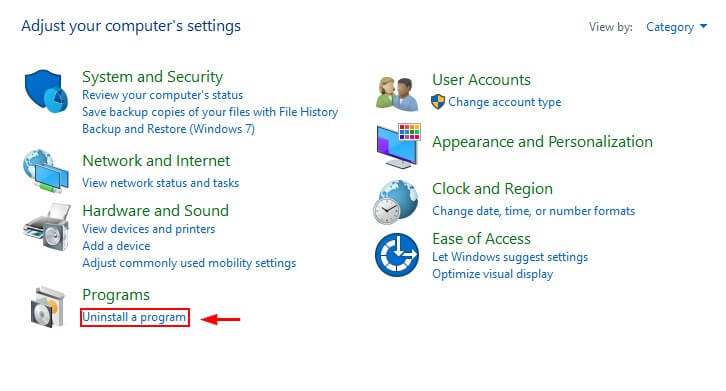
Gavek 3: Lîsteya bernameyan li gorî roja sazkirina wan rêz bike. Dûv re bernameyên ku hûn dixwazin jêbirin bibînin, li ser wan rast-klîk bikin û rakirinê bikirtînin.

Malware kontrol bikin
PC-ya vegirtî dibe ku PC-ya we jî hêdî bike an jî cemidîne. . Ji bo ku hûn pê ewle bibin ku PC-ya we ne vegirtî ye, hûn dikarin bernameyek antivirus bixebitin da ku malware kontrol bikin. Gelek vebijark hene. Dibe ku kompûtera we yek avakirî jî hebe, lê ger dema wê qediya be an baş nexebite, hûn dikarin hin nermalava dijî malware-ya sêyemîn kontrol bikin.
Windows 10 bi Firewall û pergala xwe ya antivirus ve tê ku wekî Windows Defender tê zanîn. . Hûn dikarin bi vekirina Windows Defender û dûv re bitikînin Ewlekariya Windows-ê û skanandina bilez/paqijkirina tam skanek bilez an skanek tevahî bimeşînin.
Antîvîrûsa xwe neçalak bike
Hemû nermalava antivirus wekhev nayê afirandin. Li ser PC-ya we bargiraniyên nepêwist cîh digirin û dibe sedema têkçûnên pir caran. McAfee, ku li ser gelek PC-yê pêş-sazkirî ye, ji bo vê yekê navdar e. Hûn dikarin bi rêya gerînendeyê peywirê antîvîrûsa xwe ji destpêkê ve neçalak bikin da ku bibînin ka ev dibe alîkar ku Windows 10 neyê cemidandin.
Gavek 1 : Rêvebirê Peywiran bi barika Lêgerînê ya Windowsê vekin.

Gavê 2: Herin destpêkê, paşê antivirusê xwe bibînin û neçalak bikinew.
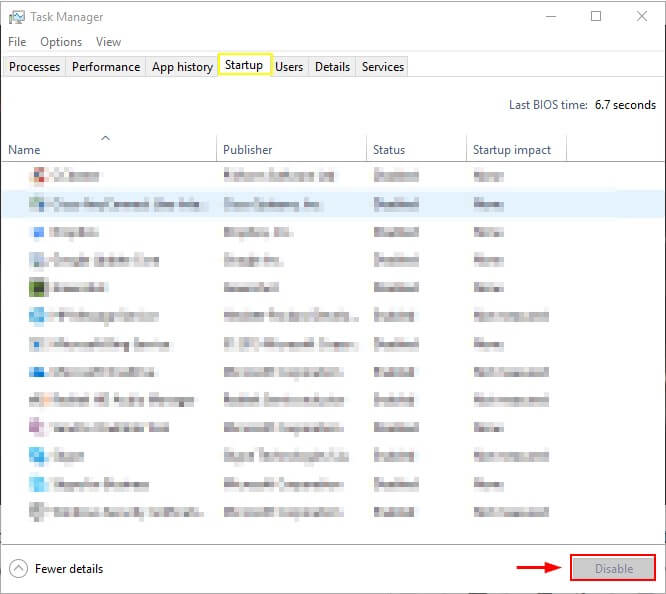
Cîhê li ser Komputera xwe azad bike
Heke dîska te tije be dibe ku kompîtura we di xebitandinê de bibe asteng. Pelên zêde jêbibin û bernameyên ku hûn ne hewce ne rakin.
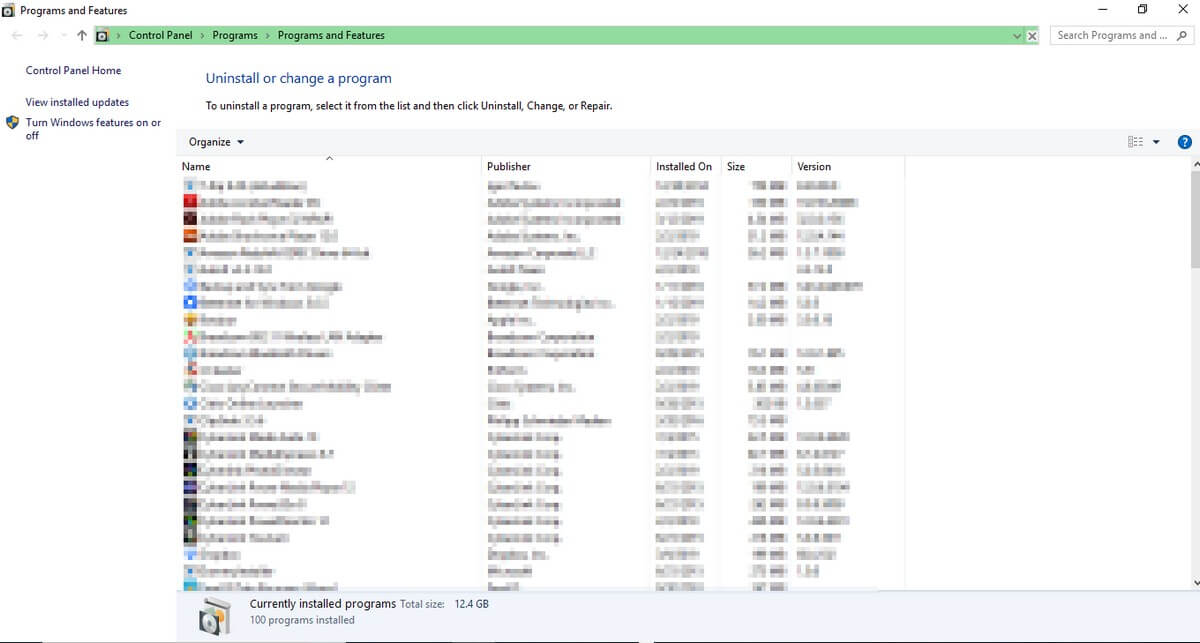
Bi gelemperî hûn dikarin pelên zêde di peldanka Dakêşanan de an jî di bin Panela Kontrolê de bibînin.

Hûn dikarin bikar bînin bernameyek paqijkerê PC-yê wek CleanMyPC ku dê bixweber pelên qirêj û pelên dubare ji we rabike.
Serastkirinên pêşkeftî
1. Nûvekirina Windows-ê ya herî dawî saz bikin
Ji bo çêkirina kontrol bikin piştrast bikin ku guhertoya we ya Windows-ê nûvekirî ye. Dibe ku guhertoyek kevintir xeletiyan bike û bandorek neyînî li performansa PC-ya we bike.
Gavek 1: Bi rêya barika lêgerînê ya Windows-ê di Mîhengan de beşa "Ji bo Nûvekirinê Kontrol bikin" bibînin.

Gavê 2 : Ji bo nûvekirinan kontrol bikin. Dema ku hûn nûvekirinan bibînin, wan saz bikin.

2. Netsh Winsock reset
Çareseriyek din a potansiyel ev e ku hûn biceribînin ku adapterê torê ji nû ve saz bikin da ku bibînin ka ev dê bibe alîkar.
Gavek 1: Ji barika lêgerînê ya Windowsê "Nava Ferman" veke.

Gavê 2: Ferman biavêje, "netsh winsock reset" .

Gavê 3: Komputera xwe ji nû ve bidin destpêkirin.
3. Ajokarên xwe nûve bikin
Ajokerên kevnar dikarin jî dibe sedema pirsgirêkan. Bi gelemperî, Windows bi serê xwe nûvekirina ajokaran digire. Hûn dikarin hemî ajokaran bi yekcarî nûve bikin bi xebitandina Nûvekirina Windows-ê (wek ku li jor hatî destnîşan kirin); Lêbelê, ji bo nûvekirina ajokerek kesane, rêbazê bişopîninli jêr.
Gavek 1: Rêvebirê Cîhazê ji barika lêgerînê ya Windowsê veke.
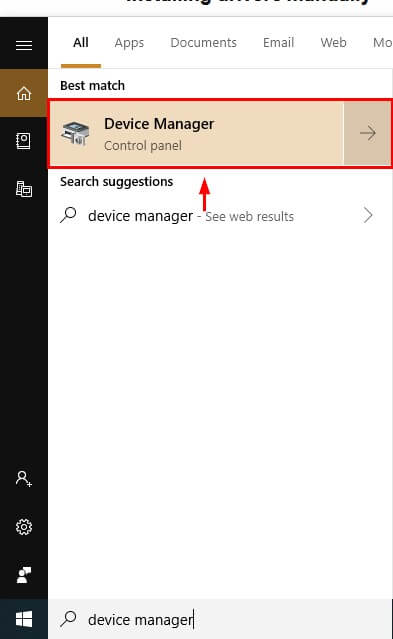
Gavê 2: Ajokara ku hûn dixwazin hilbijêrin nûve bikin, wê rast-klîk bikin, û bikirtînin Update Driver. Dûv re "Lêgerîna bixweber li nermalava ajokarê nûvekirî" bikirtînin û proseya nûvekirina ajokerê biqedînin.
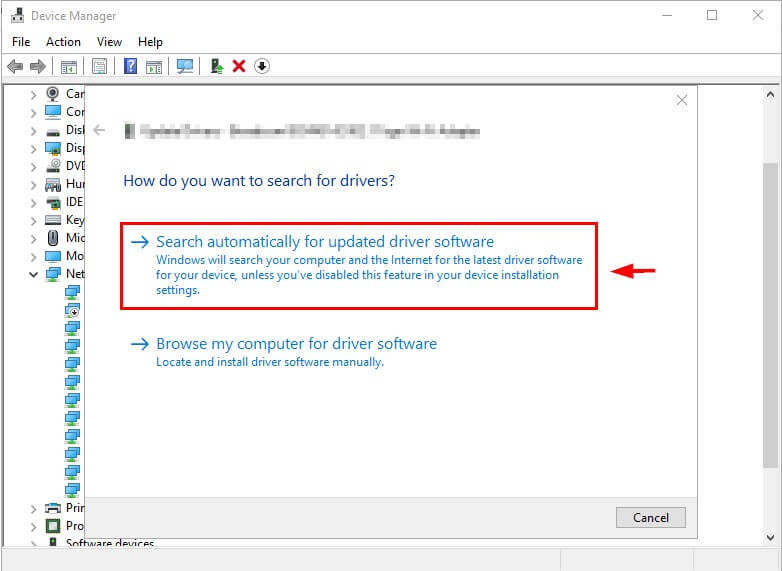
4. BIOS-ê nûve bikin
BIOS ji berê ve li ser komputera we tê saz kirin û di dema xebitandinê de dibe alîkar. operasyonan û hem jî bootkirinê. Hûn ne hewce ne ku wê bi gelemperî nûve bikin. Lêbelê, heke her tiştê din nexebite, ev çareseriyek potansiyel e.
Gavê 1: Hilbera xwe nas bikin. Ger we PC-ya xwe çêkir, hûn dikarin BIOS-a xwe ji çêkera motherboard-a xwe nûve bikin. Hûn dikarin biçin malpera wan, nûvekirinên nû yên BIOS-ê bibînin û wan saz bikin. Bi heman awayî, heke hûn PC-ya ku we kirî bikar tînin, hûn dikarin hejmara hilberê xwe bi çûna Agahdariya Pergalê ji barika Lêgerîna Windows-ê bibînin.

Gavek 2: Herin malpera çêkerê PC-ya xwe û di binê Piştgiriya Xerîdar de û li BIOS-ê bigerin. Guhertoya herî dawî dakêşin.

Piştî ku te qediya, komputera xwe ji nû ve dest pê bike.
5. Kontrolkera pelê pergalê
Tu dikarî ji bo kontrolê Kontrolkera Pelê Pergalê bikar bîne ji bo her xirabiyek di Windows-ê de ku dibe sedema cemidandinê.
Gavek 1: Ji barika Lêgerînê ya Windows-ê "Nala Ferman" veke.

Gavek 2: Binivîsin emrê "sfc /scannow" bike û bikeve. Scan dê hin dem bigire û pergalê ronî bikePirsgirêkên ku hûn paşê dikarin çareser bikin.

6. Windows-ê bi tevahî paqij bikin û ji nû ve saz bikin
Eger yek ji van rêbazan nexebite, hûn dikarin PC-ya xwe bi tevahî paqij bikin û Windows-ê ji nû ve saz bikin.
Pêşî, pê ewle bine ku hûn pelên xwe hilanînê, û dûv re jî Windows 10 amade ye ku ji ajokerek flashê saz bike (an dîskek sazkirinê, heke we ajokerek dîskê hebe). Ger guhertoyek we ya bootable a windows tune be, hûn dikarin du awayan ji bo çêkirina yek li vir fêr bibin.
Windows 10-ê dakêşin û saz bikin
Gavên li ser bişopînin Malpera Microsoft-ê ku amûra Afirandina Windows Media dakêşîne û Windows-ê li ser ajokerek USB-ê wekî dîskek Windows-ê dakêşîne. Gava ku we sazkerê Windows-ê bi ewlehî li USB-ya xwe tomar kir, hûn dikarin gavên jêrîn bidomînin.
Dîska xwe ya hişk hilînin: Windows 10 bikar bînin
Gavek 1: Bigerin Di qutiya Lêgerînê ya Windows-ê de "Mîhengên Piştgiriyê" vekin.
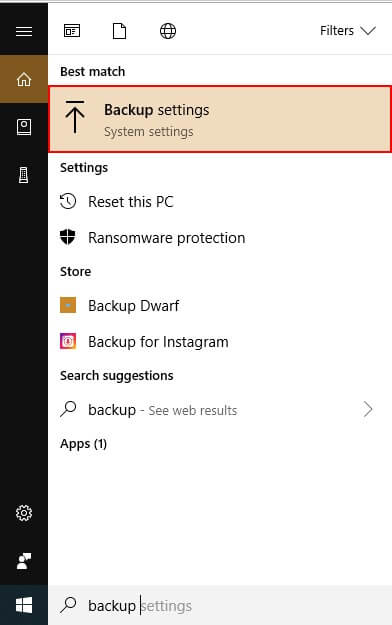
Gavê 2: Hilbijêre Vebijêrkên Zêdetir.

Gavek 3: Vebike Dîroka Pelê piştî Hilbijartina Drive-ê.

Dîska xwe paşve hilînin: Bikaranîna Minitool
Minitool Partition Wizard Free dakêşin û saz bikin. Guhertoya belaş ji bo vî karî bes e.
Gavê 1: Wizard Partition Minitool veke. Piştî ku Dîska Pergalê hilbijart, sêrbazê Kopî Disk Hilbijêre.
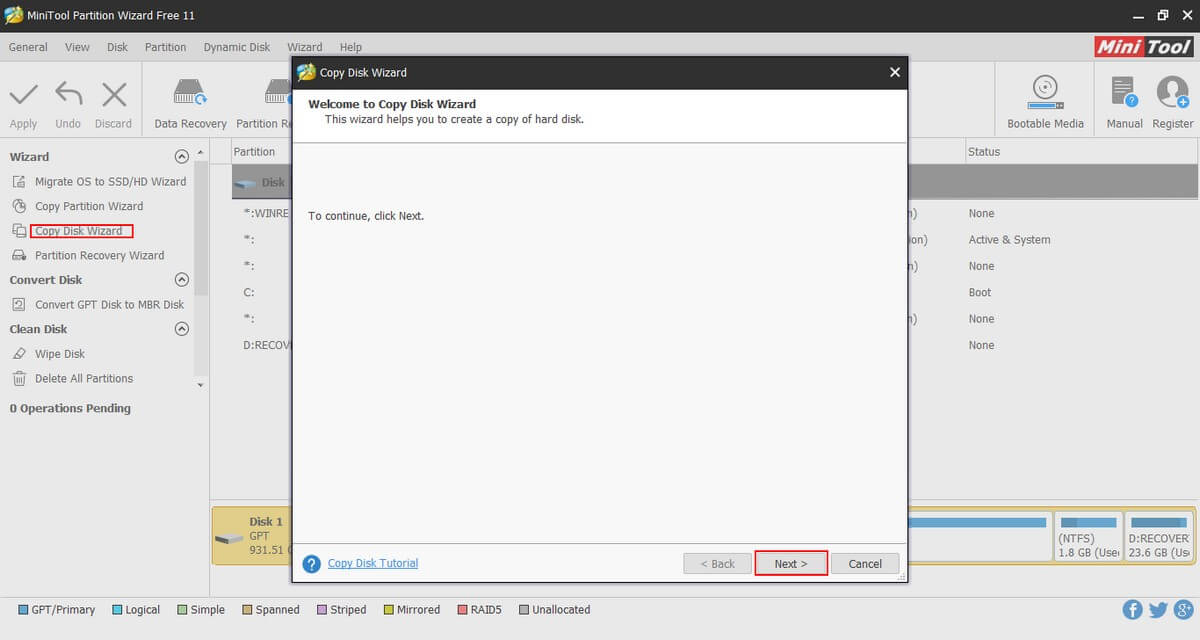
Gavê 2: Dîska ku hûn dixwazin kopî bikin û ya ku hûn dixwazin li ser binivîsin (dîska hişk) hilbijêrin. Têbînî ku ev ê pelên heyî yên li ser dîska ku hûn lê ne paqij bikenivîsandina li ser. Pêvajoya mayî bişopînin û bikirtînin Sepandin.

Vegerandina Windows 10: Bikaranîna Windows 10
Gavê 1: Piştgiriyê binivîsin di barika lêgerînê ya Windows 10 de.
Gavek 2: Di bin mîhengên hilanînê de Pelên Vegere ji hilanînê ya heyî hilbijêrin. Gavan bişopînin û bikirtînin Destpêkirina Paşgiriyê.

Windows 10-ê ji nû ve saz bikin: Minitool bikar bînin
Dema ku we dîska xwe paqij kir, hûn dikarin Windows-ê ji nû ve saz bikin.
Gavek 1: Amûra USB-ya xwe bi sazkera Windows 10-ê ya li ser PC-ya xwe ve girêdin.
Gavê 2: Dema ku jê tê xwestin beşên guncan ên dîska hişk (parçeyan) hilbijêrin Ji bo Sazkirina Windows-ê cîhek hilbijêrin. Dema ku sazkirina Windows 10-ê ya paqij dikin cîhê ne veqetandî hilbijêrin.
Encam
Windows 10-a hêdî an qeşagirtî her gav pirsgirêkek acizker e. Xwezî, heke Windows sûcdar e, we vebijark hene ku pirsgirêkê çareser bikin. Ez hêvî dikim ku we karîbû pirsgirêka cemidandina Windows 10-a xwe rast bikin. Weke her dem, ji kerema xwe ezmûna xwe ya çareserkirina pirsgirêkê li jêr şîrove bike.

